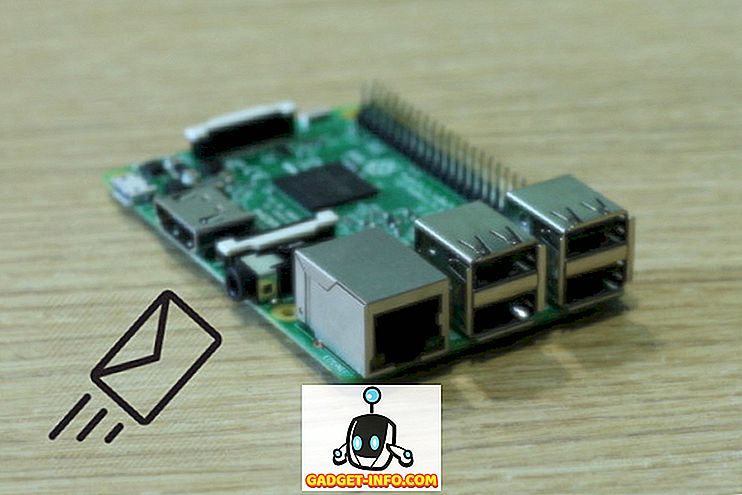Android-apps die naar Chromebooks komen, zijn misschien wel het bepalende moment voor het Chrome OS-platform van Google. Bij ons gebruik van Android-apps op Chromebook hebben we ontdekt dat de functionaliteit van Chromebook talloze malen is vermenigvuldigd. Er is echter één probleem, dat wil zeggen dat veel apps in de Play Store niet compatibel zijn met de Chromebook. Apps zoals WhatsApp, Instagram, Uber, Inbox by Gmail, Chromecast, PayPal en meer zijn bijvoorbeeld incompatibel vanwege verschillende redenen, zoals het feit dat Play Store de Chromebook behandelt als een Android 6.0-tablet, het ontbreken van GPS op Chromebooks, enzovoort.

Gelukkig kunt u Android-apps altijd sidloaden via APK-bestanden, maar Chromebook ondersteunt deze bestanden oorspronkelijk niet. Het goede nieuws is dat er een manier is om APK-bestanden te installeren op Chromebook en dat is wat we u nu gaan vertellen. Dus, zonder verder oponthoud, laten we verder gaan, zullen we?

Opmerking: als u APK's wilt installeren, moet u 'Onbekende bronnen' inschakelen. De optie is alleen beschikbaar op Chromebooks waarvoor de ontwikkelaarsmodus is ingeschakeld. Bekijk ons gedetailleerde bericht over het inschakelen van de ontwikkelaarsmodus op Chromebook om dit te doen.
De Play Store is beschikbaar via de Chrome OS 53-update via het ontwikkelaarskanaal en is vanaf nu alleen beschikbaar voor Chromebook Flip . Dus, voordat je een APK-bestand probeert te installeren, bekijk ons bericht over hoe je Play Store kunt krijgen. Als u de bovengenoemde Chrome OS-build hebt, volgen hier de stappen voor het installeren van APK-bestanden op Chromebook:
1. Ten eerste heeft u een Android-app voor bestandsbeheer nodig van de Play Store. Dus open Play Store en installeer de gewenste bestandsbeheerder. We hebben Solid Explorer in onze test gebruikt.
2. Download vervolgens de APK- bestanden van apps die u wilt installeren vanuit APKMirror.com. Ga ondertussen naar Chrome OS-instellingen en klik op ' App-instellingen ' in het gedeelte Android-apps.

3. De Android-achtige instellingenpagina moet worden geopend. Ga hier naar Beveiliging en schakel 'Onbekende bronnen' in .

4. Zodra het APK-bestand is gedownload, opent u de app Bestandsbeheer en gaat u naar de map Downloads . Open hier het APK-bestand en je zou de gebruikelijke app-installatie-interface van Android moeten zien. Druk op " Installeren ".

5. De app-installatie kan iets langer duren dan normaal, maar het goede nieuws is dat alle APK's die we probeerden te installeren, probleemloos zijn geïnstalleerd. Zodra de app is geïnstalleerd, tikt u op 'Openen' om de app te gebruiken.

Opmerking : hoewel de meeste apps via de APK-bestanden worden geïnstalleerd, werken ze niet allemaal. Instagram werkt bijvoorbeeld prima, maar apps zoals Uber, die locatiediensten vereisen, werken niet.

Gebruik Android-apps die niet compatibel zijn in de Play Store
Nou, dat was vrij eenvoudig, toch? In feite kunt u nu eenvoudig apps installeren die niet compatibel zijn met de Chromebook in de Play Store. Installeer uw favoriete Android-apps dus eenvoudig op uw Chromebook en laat ons uw ervaring weten. Zet het geluid uit in de sectie Reacties hieronder en blijf op de hoogte voor meer artikelen met betrekking tot Android-apps op Chromebook, omdat we er meer over ontdekken.